SharePoint アドインを更新する
SharePoint アドインは、SharePoint に組み込まれている更新サポートを使用することで更新できます。 更新されたバージョンのアドインを組織のアドイン カタログにアップロードするか、アドインが Office ストアで受け付けられると、24 時間以内に、そのアドインがインストールされている各 Web サイトの [サイト コンテンツ] ページの横に、更新プログラムが利用可能なことを示す通知が表示されます。 図 1 に示すように、すぐに更新プログラムをインストールするためのリンクがユーザーに提示されます。
図 1. SharePoint 用アドインの更新プロセス
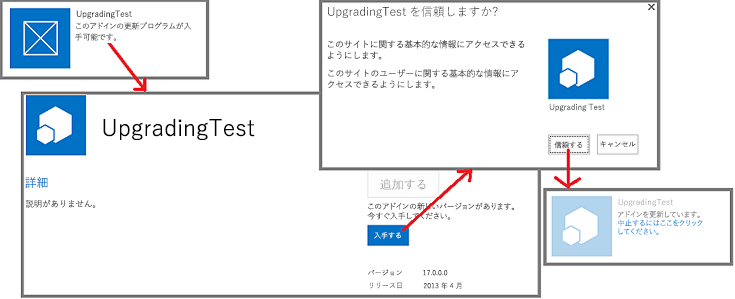
ユーザーは、最初に以前のバージョンをアンインストールすることなく、更新プログラムをインストールできます。 更新プログラムのインフラストラクチャにより、そのインストールがテストされ、エラーがある場合はロールバックされます。
重要
更新システムを使用してアドインの種類を変更することはできません。 たとえば、更新プログラムによって SharePoint ホスト型アドインからプロバイダー向けのホスト型アドインに変更することはできません。 種類を変更するには、古いアドインを新しいアドインに移行する必要があります。 特に、自動ホスト型アドインのプレビュー プログラムは提供が終了したため、自動ホスト型アドインをプロバイダー向けのホスト型アドインに更新できなくなったことに注意してください。 該当するアドインは、「自動ホスト型 SharePoint アドインをプロバイダー向けのホスト型アドインに変換する」で説明されているように変換する必要があります。
SharePoint アドインを更新するための前提条件
SharePoint アドインの更新前に、次の準備が必要になります。
アドイン分離用に構成されたテスト用 SharePoint インストール。 Office 365 開発者向けサイトをセットアップする方法については、「Office 365 で SharePoint アドインの開発環境をセットアップする」を参照してください。
SharePoint アドインの作成に使用したツール (通常、このツールはアドインの更新にも使用します)。 たとえば、ほとんどの開発者は、SharePoint アドインの作成に Visual Studio and Microsoft Office Developer Tools for Visual Studio を使用します。
SharePoint アドインの更新に関して知っておく必要がある中心概念
アドインを更新する前に、次の表に示した概念を確認してください。
| 記事のタイトル | 説明 |
|---|---|
| SharePoint アドインを開発およびホスティングするためのパターンを選択する | SharePoint アドインのさまざまな種類について説明します。更新プロセスは種類に応じて異なります。 |
| SharePoint アドインの更新プロセス | SharePoint アドインの更新プロセスについて説明します。 |
| フィーチャーをアップグレードする | フィーチャー (SharePoint 2010 SDK) の更新方法について説明します。 |
| SharePoint アドインを展開してインストールする: 方法とオプション | SharePoint アドインを発行、インストール、およびアンインストールする方法について説明します。 |
| SharePoint アドインのイベントを処理する | SharePoint のリモート イベント レシーバーについて説明します。 |
アドイン更新の主要な手順
次に、SharePoint アドインの更新プログラムを作成するときに必要になると考えられる主要な手順を示します。 それぞれの手順の詳しい説明については、リンク先のセクションまたは記事を参照してください。 一部の手順は、更新プロジェクトによっては不要になることもあります。 どの手順が必要になるかは、アドインに既存のコンポーネントと、アドインに追加するコンポーネントによって決まります。 必須の項目にのみ、** のマークが付いています。
アドイン マニフェストを更新します。
**appmanifest.xml ファイルの App 要素にある Version 番号を大きくします (このスキーマが初めてリリースされたときに、アドインは「アプリ」と呼ばれていました)。 ProductID 番号は、変更しないでください。appmanifest.xml ファイルの AppPermissionRequests セクションを変更します。
appmanifest.xml ファイルの AppPrerequisites セクションを変更します。
詳細については、「アドインのバージョン、アクセス許可要求、および前提条件を更新する」を参照してください。
アドイン Web コンポーネントのマークアップを追加または更新します。 詳細については、「SharePoint のアドイン Web コンポーネントを更新する」を参照してください。
ホスト Web コンポーネントのマークアップを追加または更新します。 詳細については、「SharePoint のホスト Web コンポーネントを更新する」を参照してください。
UpgradedEventEndpoint にカスタム ロジックを追加して、appmanifest.xml ファイルに登録します。 詳細については、「SharePoint アドインの更新イベントのハンドラーを作成する」を参照してください。
リモート コンポーネントを更新します。
- プロバイダー向けのホスト型アドインについては、ホストするプラットフォームのスタックに対して適切な技法を使用してリモート コンポーネントを更新します。
詳細については、「SharePoint アドインのリモート コンポーネントを更新する」を参照してください。
**アドイン パッケージを Office ストアまたは組織のアドイン カタログにアップロードします。
アドイン更新のベスト プラクティス
以下のセクションでは、従う必要がある手法と、更新プログラムを計画する際に考慮する重要な点について説明します。
本当に更新する必要があるかどうか判断する
プロバイダー向けのホスト型 SharePoint アドインの場合、アドインの機能強化のために必ずしも更新が必要になるわけではありません。 すべての変更がリモート コンポーネントを対象としていて、そうした変更が SharePoint コンポーネントに反映される必要がない場合は、アドインを更新することなく、リモート コンポーネントを変更できます。 SharePoint コンポーネントがリモート コンポーネントにアクセスするために使用する URL と接続文字列に変更がない場合、SharePoint アドインの動作は継続します。
たとえば、リモート Web アプリケーションに、以前は読み取っていなかった列を SharePoint リストから読み取るボタンを追加したとします。 その列がリストに既に存在している場合、SharePoint では何も変更する必要がありません。 改訂した Web ページと、改訂したコードビハインドまたは JavaScript をリモート Web アプリケーションにアップロードできます。 新しい機能は、ユーザーが SharePoint アドインを起動した直後に利用できるようになります。
更新はユーザーにとってオプションであることに留意する
Office ストアまたは組織のアドイン カタログで新しいバージョンの SharePoint アドインが利用可能になると、[サイト コンテンツ] ページのアドインのタイトルにメッセージが表示され、更新プログラムが利用可能であることがユーザーに通知されます。 このメッセージは 24 時間以内に表示されます。 ただし、SharePoint インフラストラクチャにはユーザーに更新を強制する機能はありません。 そのため、リモート コンポーネントに対する変更が、古いバージョンのアドインの動作を妨害しないようにする必要があります。 例外はありますが、一般的な規則として、リモート コンポーネントには追加のみを行い、既存のコンポーネントのスキーマ、接続文字列、または URL の削除、名前の変更、移動、または変更は避ける必要があります。
リモート コンポーネントが、その呼び出し元のアドイン インスタンスのバージョンを知る必要がある場合、その情報は SharePoint から渡すことができます。 たとえば、アドインのバージョンをアドインの StartPage URL のクエリ パラメーターとして追加できます。
まったく新しいアドインであるかのように新しいバージョンを作成およびデバッグする
新しいバージョンのアドインの開発とデバッグは、更新のマークアップとロジックのデバッグから分離する必要があります。 そのためには、開発テスト用 SharePoint サイトから以前のバージョンのアドインをアンインストールします。 以前のバージョン用のアドイン パッケージ ファイルのバックアップ コピーを保存します。 必要に応じてアドインのコンポーネントを追加および変更し、最初から作成するまったく新しいアドインであるかのように、テスト サイトに対してアドインをテストおよびデバッグします。
以前のバージョンの各アドインで更新プログラムをテストする
新しいバージョンのアドインが、新しいアドインとして正しく機能している場合は、コードとマークアップを再構築して、プロジェクトが古いアドインの更新プログラムになるようにします。 たとえば、「アドイン更新の主要な手順」に示したようにアドインのバージョン番号を増加させます。 プロジェクトの更新プログラムへの変換の詳細については、このトピックの子トピックを参照してください。
更新プログラムのテスト準備が整ったら、テスト サイトから新しいバージョンを撤収して、以前のバージョンを再展開し、更新ロジックをテストできるようにします。 アドインの以前のバージョンを複数公開していた場合は、それぞれの以前のバージョンをテスト サイトの異なるサブ Web にインストールします。 その後で、最新バージョンのアドインをテスト サイトのアドイン カタログにアップロードして、アドインの各インスタンスを更新します。 各インスタンスにアドインの最新バージョン番号とすべてのコンポーネントの最新バージョンがあることを確認します。 アドインにアドイン Web がある場合は、アドイン Web コンポーネントが「アドイン Web コンポーネントの展開の確認」の手順で展開されたことを確認します。
24 時間待たずにアドインを更新する
SharePoint テスト サイトでアドインの更新プログラムを開発している場合は、次の更新までに 24 時間待機することは現実的ではありません。 開発者 (および実働 SharePoint サイトのユーザー) は、次に示す手順を使用して、Office ストアまたは組織のアドイン カタログにアップロードされた直後にアドインを更新できます。
アドインをすぐに更新するには
最新の更新プログラムがアドイン カタログにアップロードされたら、アドインがインストールされている Web サイトの [サイト コンテンツ] ページを開き、アドインのタイルにある [...] ボタンを選択します。
表示される吹き出しで、[バージョン情報] タブを選択します。表示される [バージョン情報] ページで、新しいバージョンが利用可能であることを示す通知を確認します。
[取得] ボタンをクリックします。 [サイトのコンテンツ] ページが再度開き、アドインが更新中であるという通知がアドインのタイルに表示されます。
図 2 に、これらの手順を示します。
図 2. SharePoint アドインをすぐに更新するプロセス

注:
24 時間ごとよりも頻繁にアドインのタイルに "更新プログラムが利用できます" という通知を表示する必要がある場合は、「SharePoint アドインの更新プロセス」で説明している方法を使用して、すぐに通知を表示することができます。
アドインのバージョン、アクセス許可要求、および前提条件を更新する
Visual Studio プロジェクト フォルダーのバックアップ コピーを作成してから、アドイン プロジェクトを開きます。 アドイン マニフェストを開いて、マニフェスト デザイナーの [全般] タブでバージョン番号を増加させます。
更新したバージョンのアドインに必要なホスト Web のコンポーネントへのアクセス許可が増えた (または減った) 場合は、必要に応じてアドインの AppPermissionRequests セクションを変更します。 Visual Studio で、マニフェスト デザイナーの [アクセス許可] タブを使用します。
アドインが更新されると、アクセス許可の数が以前のバージョンから変更されたかどうかに関係なく、ユーザーは必ずアクセス許可を付与するように求められます。 新しいバージョンに必要なアクセス許可が以前のバージョンよりも少ない場合でも、以前のバージョンの余分なアクセス許可が無効になることはありません。 最新バージョンで必要なアクセス許可にアドインを制限する唯一の方法は、アドインの更新後にユーザーがページ {SharePointDomain} を/_layouts/15/appinv.aspx 開き、 AppPermissionRequests スキーマに準拠するアクセス許可マークアップを手動で入力することです。
更新されたバージョンのアドインに、以前のバージョンにはなかった前提条件がある (または以前のバージョンにあった一部の前提条件がなくなった) 場合は、必要に応じてアドインの AppPrerequisites セクションを変更します。 Visual Studio で、マニフェスト デザイナーの [前提条件] タブを使用します。
次の手順
「アドイン更新の主要な手順」の次の項目に進むか、次に示すいずれかの記事に直接移動します。
- SharePoint のアドイン Web コンポーネントを更新する
- SharePoint のホスト Web コンポーネントを更新する
- SharePoint アドインの更新イベントのハンドラーを作成する
- SharePoint アドインのリモート コンポーネントを更新する